Инсталирајте Фирефок Фласх Плугин ручно на Виндовс 7 [Како да]
Недавно је живахни читалац написао следеће питање:
"Мргроове, молим вас помозите, инсталирао сам ФирефокВиндовс и не могу да инсталирам фласх додатак. Постоји дугме „Инсталирај нестале додатке“ кроз које сам прошла више пута. Чаробњак не ради, поновно покретање не ради, само се неће инсталирати! Шта бих требао да урадим?"
Па, када аутоматски неће радити, вријеме је дапребаците се на ручни метод, али не брините да нећете морати бити превише масни прсти (надамо се.) Фирефок користи КСПИ датотеке за инсталирање додатака који су доступни за Фирефок. Технички би овај процес требао да функционише не само за Адобе Фласх, већ и за сваки Фирефок додатак. Након мало копања, успео сам да изгребам адресу КСПИ датотеке за Фласх са Адобе странице. Сад кад смо то започели!
Како ручно инсталирати Фласх Плугин у Фирефок на Виндовс 7 или Виста
1. Десни клик тхе тхе Линк за скидање испод и Кликните на Сачувај везу као затим потражите директоријум за преузимање или локацију на којој сте је одлучили да је сачувате.
http://fpdownload.adobe.com/get/flashplayer/xpi/current/flashplayer-win.xpi

2. Датотека коју сте управо преузели је .кпи датотека која је врло слична .зип датотеци. Преименуј датотеку у flashplayer-win.zip да би га прозори могли отворити.

3. Држати низ Цтрл тастер на тастатури и следеће Кликните на обе датотеке flashplayer.xpt и NPSWF32.dll (ЦТРЛ вам омогућава да одаберете више датотека.) Сада ћете морати да копирате датотеке да бисте то могли Десни клик један и Изаберите Копирај, или само Хит Цтрл + ц на тастатури као пречица.

4.а Ова опција је ако желите да се додатак инсталира за све ваше кориснике. У Екплорер-у прегледајте:
C:Program FilesMozilla Firefoxplugins
Следећи Хит Цтрл + В или Десни клик и Изаберите до Налепите обоје копиране датотеке ти директоријум. Видећете диван исконски прозор УАЦ Кликните на Настави да завршим.
Белешка: У оперативном систему Виндовс 7 или Виста 64-битни мораћете да пронађете адресу: Ц: Програмске датотеке (к86)Мозилла Фирефокплугинс


4.б По жељи можете да инсталирате Фирефок додатак само да ради за ваш налог на рачунару. У Екплорер-у, Претражите до % АППДАТА% Мозилла.
Сада ћете вероватно морати Креирај а Нова Фолдер и Преименуј као директоријум Додаци. Налепите тхе тхе копиране датотеке од раније у фасциклу Додаци.
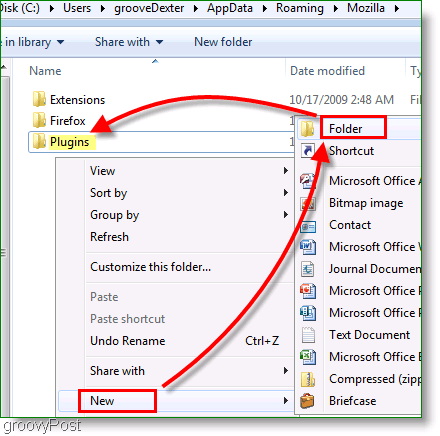
Завршено! Обавезно поново покрените Фирефок како би промене ступиле на снагу.
Завршили сте ручну инсталацију Фласх Плаиер-ау Фирефоку, или имаш? Када завршите инсталацију, увек је добра идеја да се уверите да је све успело. Лако је проверити било коју инсталацију додатка у Фирефоку, све што морате да урадите је Отвори Фирефок и Тип абоут: додаци у адресну траку. Потражите додатак Схоцкваве Фласх, и ако је омогућен, спремни сте за рад!
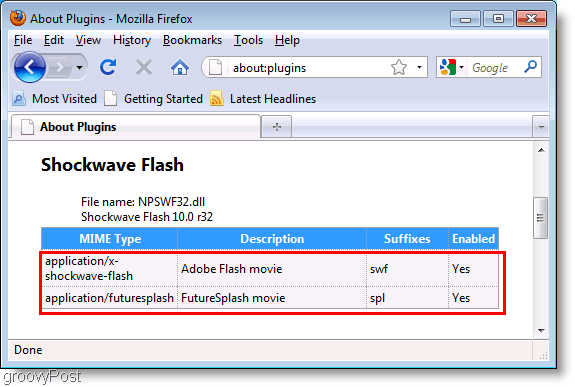









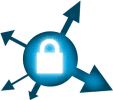
Оставите коментар